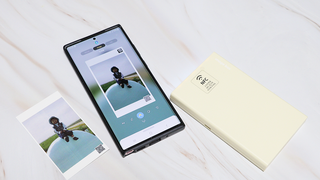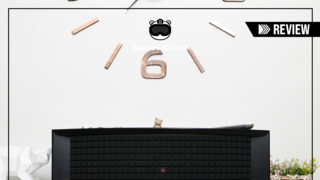지난번엔 RATIO S10을 리뷰했었고 이번엔 원조인 Tron G10 Pro를 받아왔습니다. 외형적인 차이를 제외하면 가장 큰 차이는 센서가 PMW-3389 대신 PMW-3330이 탑재되었다는 점입니다. 이에 따라 최대 DPI 및 스캔율 등에 차이가 나타나지만, S10 대비 1만원 이상 저렴해서 2만 원 초반에 살 수 있는 가성비 마우스입니다. 제가 지금 사용 중인 G10 Pro는 무광 UV 코팅된 제품으로 이번에 리뷰해볼 제품은 화이트 제품입니다. 어떠한 게이밍 마우스인지 알아보도록 하겠습니다.

제가 사용해본 맥스틸 마우스가 총 4종류인데, 전부 아래와 같은 형태의 박스였습니다.

박스의 모양이 위에서 보면 평행 사변형으로 제작되어 있습니다. 그리고 검은색 베이스에 주황색이 가미되어 있습니다.
정면에 화이트 제품임을 명확하게 보여주는 하얀 색상의 G10 Pro 마우스가 프린트되어 있습니다.
뒷면에는 제품의 특징과 정보가 프린트되어 있습니다.
뒷면의 중요 부분만 확대해봤습니다.

G10 Pro에 대한 소개와 Specification 및 1년 무상 보증기간과 드라이버 받을 수 있는 QR 코드가 프린트되어있습니다.

박스 상단에는 투명한 원형 스티커로 봉인이 되어 있지만, 하단에는 "개봉 후 제품 하자가 아닌 단순 변심으로 인한 교환 및 환불 불가합니다"라는 문구가 적힌 스티커로 봉인되어 있습니다.
하단에 있는 스티커를 가볍게 자르고 열어보겠습니다.

박스의 모양과는 달리 내부 플라스틱 틀의 모습은 평행 사변형은 아니었습니다.
본격적으로 꺼내서 마우스를 살펴보기 전에 스펙을 보겠습니다.

버튼은 총 7개 (좌우 2개, 휠 1개, 측면 2개, DPI 2개)로 구성되어 있으며, 무게는 케이블 제외하고 90g입니다. 센서는 PMW-3330이 탑재되었으며 옴론 스위치를 사용하였습니다. 최대 14,400DPI 및 8000 FPS를 가진 게이밍 마우스입니다.

또한 국내 기업인 만큼 한국인 손 크기에 맞춘 대칭형 디자인으로 어떠한 그립(핑거, 클로, 팜)을 사용해도 편안하게 사용하실 수 있습니다. 저는 손이 큰 편이고 클로 그립을 사용하는데, 지금까지 사용해본 마우스 중에선 가장 손에 잘 맞아서 편안하게 사용주입니다.

이제 다시 개봉했던 시점으로 돌아와 마우스를 살펴보겠습니다.

내용물을 꺼내 보면... 플라스틱 틀에 고정된 마우스와 설명서가 나옵니다. 구성품은 이게 전부로 S10에선 동봉되어 있던 여분의 테프론 피트가 없는 게 아쉽게 느껴졌습니다.
마우스를 틀에서 꺼내어 살펴보겠습니다.

우선 네 방향에서 바라본 모습입니다.
DPI 버튼 바로 뒷부분, 중앙보다 살짝 뒷부분이 가장 높은 형태를 가졌으며, 좌우 대칭인 것을 확인할 수 있습니다. 측면에는 그립감을 높여주기 위한 홈이 패어 있고, 상판과 측면 및 하단이 맞닿는 부분에는 반투명한 플라스틱이 들어가 있어서 RGB를 투과 시켜 줍니다.

잠시 다른 각도로 찍은 사진을 추가해봤습니다. 휠과 DPI버튼, 널찍한 등짝과 버튼이 손을 편안하게 해줍니다.

USB는 금도금 되어있으며, 앞뒤로 맥스틸 로고가 새겨져 있습니다.

노이즈 필터는 당연히 있으며, 맥스틸 로고가 새겨진 벨크로가 케이블을 견고하게 묶어두고 있습니다.

하단에는 2개의 테프론 피트가 붙어 있으며, 보호 필름이 부착되어 있으니 사용 전에 제거해줍니다.

제조사에서 제공한 무게는 90g이지만, 이는 케이블을 제외한 무게이며, 케이블 포함 무게는 136g으로 측정되었습니다.

맥스틸 홈페이지에 들어가 전용 SW를 받으실 수 있습니다.
설치 후 가장 먼저 보이는 화면은...

'Button Setting' 탭으로 7개의 버튼과 휠(위, 아래) 포함하여 총 9개를 원하는 대로 설정 하실 수 있습니다.
저는 DPI를 고정해놓고 사용하니, DPI 버튼을 'Ctrl + W' 또는 'Ctrl + Shift + T'로 설정하여 크롬에서 탭을 닫거나 최근에 닫은 탭을 다시 열도록 설정해두었습니다. 이처럼 자주 사용하는 단축키 또는 SW를 실행시키도록 설정 할 수 있습니다.
또한, 프로필을 총 5개 저장 할 수 있어서 상황에 따라 설정해 두고 쉽게 바꿔가며 사용할 수 있습니다.

다음 탭은 'LED Setting'으로 마우스의 RGB를 설정 하실 수 있습니다.
어떠한 효과가 있는진 잠시 후에 살펴보도록 하고, 다음 탭은...

'Macro', 'DPI', 'Advanced' 세팅 탭이 있습니다.
- Macro : 특정 행동을 기록하여 자동으로 실행하도록 합니다.
- DPI : DPI 버튼을 이용하여 전환될 DPI 값 및 RGB 값을 설정할 수 있습니다.
- Advanced : 더블 클릭, 포인터, 휠 속도 및 폴링 레이트를 설정할 수 있습니다.
SW의 기능을 살펴봤으니, 미뤄뒀던 RGB 효과를 알아보도록 하겠습니다.
가장 처음에 있는 "Standard Mode"는 단색만 설정되며, 'DPI Setting' 탭에서 설정한 색상을 따라갑니다.

위 사진에서 빨간색으로 하이라이트 된 DPI #3가 지금 사용 중인 값이며 선택된 파란색이 나오고 있는 것을 알 수 있습니다.

다음은 '7 Colors mode'로 고정된 순서로 7가지 색상이 번갈아 가며 점등됩니다.

다음은 'Ripple Mode'로 무지개 색상이 흐르는 모습입니다.

마지막은 'Flowing Mode'로 7 Color 모드에서 나왔던 색상이 하나씩 흐르는 모습을 보여줍니다.
이렇게 총 4가지의 RGB모드를 살펴봤습니다.
G10 Pro의 RGB 광량은 높은 편은 아니며, 흐름이 부드러운 편 또한 아닙니다. 하지만 제가 사용 중인 무광 UV 블랙 제품과 달리 화이트 색상이라 그런지 전혀 어둡다는 느낌은 없었습니다.

예전부터 G10 Pro를 사용해온 만큼 차이점을 체감하기 힘들어 '이 제품은 어떻다'라고 표현하기 애매한 상황입니다. 그래서 지금까지 사용해본 2~3만 원대 마우스랑 비교를 해보겠습니다. 우선 클릭압은 높은 편이라 생각됩니다. PC방에서 많이 보이는 L 사의 국민(?) 마우스는 손가락만 얹어 놔도 실수로 눌리는 경우가 있었는데, G10 Pro에선 재채기하다 실수로 힘이 들어가 눌린 거 제외하곤 없었습니다. 단, 오래 사용하면 손가락이 아플 정도로 압력이 높은 5천 원대의 싸구려 마우스 제외합니다. 다음 측면 버튼의 경우, 클릭 되기 전의 유격 또는 버튼의 가벼움이 느껴지지 않아서 만족도가 높았습니다. 다만 휠의 경우 살짝 호불호가 강할 거 같습니다. 지금까지 사용했던 그 어느 마우스 보다 휠의 움직임이 가볍습니다. 즉, 굴리기 위한 힘이 가장 적게 들어가서 무거운 거 사용하다 바꿀 경우 위화감이 느껴지실 수 있을 겁니다.
이로써 저의 느낀 점을 마치고, 리뷰의 마무리로 제가 느낀 장단점(아쉬운점)을 정리해 보겠습니다.
장점
- 마우스부터 케이블까지 올 화이트인 게이밍 마우스
- 2만 원 초반의 저렴한 가격에 다양한 기능을 제공해주는 SW
단점…. 보단 아쉬운 점
- S10 처럼 여분의 테프론 피트를 제공해줬으면...
- RGB 모드의 종류가 좀 적다
지금까지 제가 가장 만족스럽게 사용 중인 G10 Pro의 리뷰였습니다.
읽어주셔서 감사드리며 다음엔 어떤 제품을 들고 오게 될지... 저도 기대됩니다!!



























 박격포변주곡
박격포변주곡